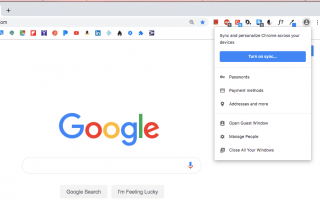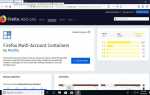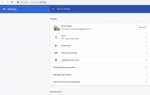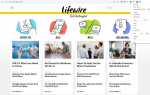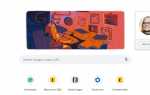Содержание
Chrome является наиболее широко используемым веб-браузером. А благодаря тысячам расширений браузера и встроенным функциям вы можете сделать гораздо больше, чем просто путешествовать по сети.
С помощью Chrome можно даже отправлять ссылки с веб-страниц прямо на ваш мобильный телефон. Это означает, что вы можете продолжить просмотр, онлайн-исследование или потоковую передачу именно там, где вы остановились — никаких перерывов не требуется.
Официальное расширение Chrome to Phone (которое позволяет пользователям ПК отправлять ссылки на телефоны Android) больше не доступно. Но есть способ получить ту же функциональность с Google Sync. Более того, вы можете использовать Google Sync с любым типом компьютера или смартфона.
Если это звучит как удобная функция, которую вы можете использовать, вот как это настроить.
Если вы выполните поиск «Chrome to Phone» в магазине Google Play, вы его не найдете. Chrome покончил с расширением Chrome to Phone еще в начале 2015 года. Однако вы можете получить те же функции с помощью Google Sync.
Синхронизируйте свои веб-страницы с Google Sync
Вместо использования мобильного расширения Chrome для обмена веб-страницами вы можете синхронизировать всю информацию, связанную с Google, на разных устройствах с помощью Google Sync.
Эта функция позволяет синхронизировать все службы Google, включая Gmail, Контакты, Календарь и, да, Chrome. Это означает, что вы можете получить доступ к своей истории просмотра веб-страниц и важным закладкам на всех своих устройствах.
При включении Google Sync вы можете:
- Доступ к вашим закладкам с любого устройства.
- Просматривайте историю просмотров и любые открытые окна.
- Доступ к одним и тем же паролям, автозаполнению информации, настройкам и настройкам на разных устройствах.
Как настроить Google Sync
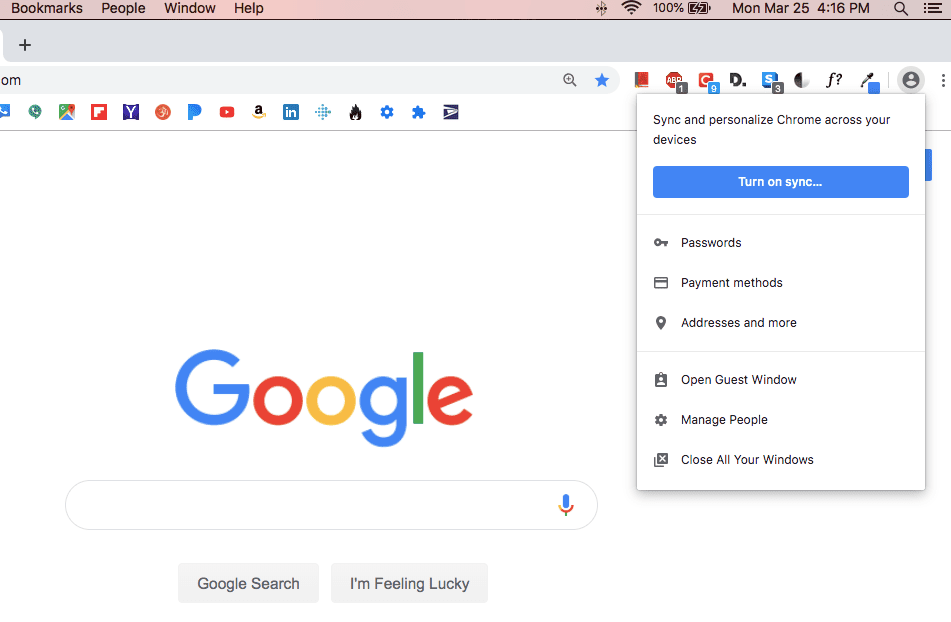
автор
Если вы этого еще не сделали, вам нужно настроить учетную запись Google и загрузить Chrome на свое устройство.
Войдите в свой аккаунт Google.
Откройте Chrome на вашем компьютере. Не используйте режим инкогнито.
В правом верхнем углу браузера Chrome нажмите Профиль.
Затем нажмите Включить синхронизацию. Ваши открытые веб-страницы и закладки теперь синхронизируются с той же учетной записью Google на вашем смартфоне. Откройте приложение Chrome для просмотра.
Чтобы увидеть ваши открытые веб-страницы, перейдите на Последние вкладки под меню приложения Chrome вашего телефона. Чтобы увидеть все ваши закладки, перейдите на закладки в меню приложения Chrome.
Что Google Sync делает для вас
После активации Google Sync и входа в систему вы автоматически войдете во все остальные продукты Google. Ваша информация будет идеально синхронизирована на всех ваших устройствах, что позволит вам оставаться в курсе и быть в курсе событий.
В отличие от старого приложения Chrome to Phone, вы не будете получать никаких уведомлений после синхронизации веб-страниц и закладок. Скорее, вам нужно перейти в меню приложений Chrome, чтобы просмотреть открытые веб-страницы и синхронизированные закладки.
Если вы не хотите больше синхронизировать
Если позже вы решите, что Google Sync вам не подходит, вы можете отключить его, выполнив следующие действия:
На вашем компьютере откройте браузер Chrome. Не используйте режим инкогнито.
В правом верхнем углу нажмите Профиль.
Нажмите где это говорит Синхронизация с в раскрывающемся списке.
Под люди, щелчок Выключить синхронизацию.
Последнее слово о Google Sync
Отключение синхронизации ни на что не повлияет. Вы по-прежнему сможете просматривать и просматривать историю посещенных страниц и закладки на всех ранее синхронизированных устройствах. Но имейте в виду, что если вы внесете какие-либо новые изменения (например, добавьте в закладки важный Документ Google на своем ноутбуке), он не будет синхронизироваться с вашим мобильным телефоном.
В целом, Google Sync делает обмен ссылками и веб-страницами на разных устройствах простым и легким. Вы можете настроить его несколькими нажатиями клавиш, и для этого не требуется устанавливать какие-либо дополнительные расширения Chrome.